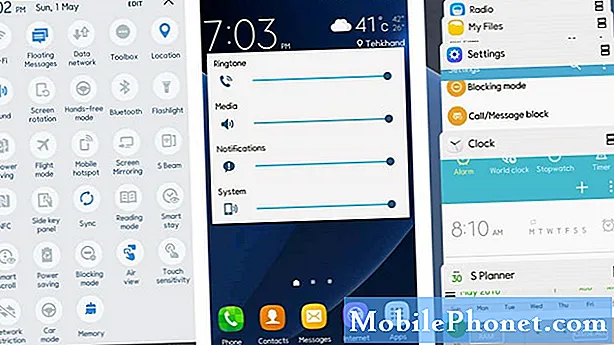Περιεχόμενο
- Πρόβλημα # 1: Τι να κάνετε εάν το Galaxy S8 απενεργοποιηθεί αυτόματα
- Πρόβλημα # 2: Το Galaxy S8 φορτίζει πολύ αργά
- Πρόβλημα # 3: Η οθόνη Galaxy S8 παραμένει μαύρη ή κενή
Καλώς ορίσατε σε ένα άλλο άρθρο αντιμετώπισης προβλημάτων για την ημέρα! Αυτή η ανάρτηση θα σας φέρει μερικά από τα κοινά ζητήματα για το # GalaxyS8 καθώς και τις λύσεις τους. Το κύριο ζήτημα για αυτό το έγγραφο θα προσπαθήσει να λύσει ένα από τα πολυετή προβλήματα για smartphone - τυχαία επανεκκίνηση ή επανεκκίνηση. Όταν πρόκειται για συσκευές Samsung, η αντιμετώπιση προβλημάτων λογισμικού είναι παρόμοια σε όλες τις συσκευές, οπότε ακόμα κι αν έχετε άλλα μοντέλα Galaxy ή Note, οι παρακάτω προτάσεις θα πρέπει να ισχύουν.
Εάν αναζητάτε λύσεις στο δικό σας πρόβλημα #Android, μπορείτε να επικοινωνήσετε μαζί μας χρησιμοποιώντας τον σύνδεσμο που παρέχεται στο κάτω μέρος αυτής της σελίδας. Όταν περιγράφετε το πρόβλημά σας, παρακαλούμε να είστε όσο το δυνατόν πιο λεπτομερείς, ώστε να μπορούμε εύκολα να εντοπίσουμε μια σχετική λύση. Εάν μπορείτε, συμπεριλάβετε τα ακριβή μηνύματα λάθους που λαμβάνετε για να μας δώσετε μια ιδέα από πού να ξεκινήσουμε. Εάν έχετε ήδη δοκιμάσει κάποια βήματα αντιμετώπισης προβλημάτων προτού μας στείλετε μήνυμα ηλεκτρονικού ταχυδρομείου, φροντίστε να τα αναφέρετε, ώστε να τα παραλείψουμε στις απαντήσεις μας.
Πρόβλημα # 1: Τι να κάνετε εάν το Galaxy S8 απενεργοποιηθεί αυτόματα
Μοντέλο τηλεφώνου: Samsung Galaxy S8. Τις τελευταίες μέρες το τηλέφωνό μου απενεργοποιείται αυτόματα. Μετά την αυτόματη απενεργοποίηση ενώ προσπαθώ να το ενεργοποιήσω δεν λειτουργεί. Κάθε φορά που πρέπει να συνδέω φορτιστή για να ενεργοποιώ το κινητό μετά την αυτόματη απενεργοποίηση. Χωρίς σύνδεση φορτιστή δεν μπορώ να ενεργοποιήσω το κινητό. Ενώ το επίπεδο φόρτισης δείχνει περισσότερο από 80%, τότε επίσης αντιμετωπίζω πρόβλημα αυτόματης απενεργοποίησης. Καθημερινά αντιμετωπίζω αυτά τα ζητήματα 4-5 φορές. Παρακαλώ να μου πείτε πώς να επιλύσετε αυτό το ζήτημα. Ευχαριστώ εκ των προτέρων για οποιαδήποτε λύση.
Λύση: Φαίνεται ότι αντιμετωπίζετε πρόβλημα με την μπαταρία. Για να δείτε εάν προκαλείται από σφάλμα ενός λειτουργικού συστήματος, υπάρχουν τρία βασικά βήματα αντιμετώπισης προβλημάτων λογισμικού που μπορείτε να δοκιμάσετε:
- Σκουπίστε το διαμέρισμα της προσωρινής μνήμης
- Βαθμονόμηση
- Εργοστασιακή επανεκκίνηση
Τρόπος εκκαθάρισης του διαμερίσματος προσωρινής μνήμης S8
Οι συσκευές Android χρησιμοποιούν πολλά διαμερίσματα στη συσκευή αποθήκευσης για να λειτουργήσουν. Ένα τέτοιο διαμέρισμα ονομάζεται διαμέρισμα προσωρινής μνήμης που διατηρεί την προσωρινή μνήμη του συστήματος. Αυτή η προσωρινή μνήμη μπορεί μερικές φορές να καταστραφεί οδηγώντας σε κάθε είδους ζητήματα, συμπεριλαμβανομένου ενός που μπορεί να επηρεάσει τη διαχείριση ενέργειας. Για να δείτε εάν αυτό είναι αυτό που αντιμετωπίζετε, ακολουθήστε τα παρακάτω βήματα για να διαγράψετε το διαμέρισμα προσωρινής αποθήκευσης:
- Απενεργοποιήστε τη συσκευή. Αυτό είναι σημαντικό. Εάν δεν μπορείτε να το απενεργοποιήσετε, δεν θα μπορείτε ποτέ να ξεκινήσετε τη λειτουργία ανάκτησης. Εάν δεν μπορείτε να απενεργοποιείτε τη συσκευή τακτικά μέσω του κουμπιού λειτουργίας, περιμένετε μέχρι να εξαντληθεί η μπαταρία του τηλεφώνου. Στη συνέχεια, φορτίστε το τηλέφωνο για 30 λεπτά πριν ξεκινήσετε τη λειτουργία ανάκτησης.
- Πατήστε και κρατήστε πατημένο το πλήκτρο αύξησης έντασης και το πλήκτρο Bixby και, στη συνέχεια, πατήστε παρατεταμένα το πλήκτρο λειτουργίας.
- Όταν εμφανιστεί το λογότυπο Android, απελευθερώστε όλα τα πλήκτρα («Εγκατάσταση ενημέρωσης συστήματος» θα εμφανιστεί για περίπου 30 - 60 δευτερόλεπτα πριν εμφανιστούν οι επιλογές μενού ανάκτησης συστήματος Android).
- Πατήστε το πλήκτρο μείωσης έντασης ήχου για να επισημάνετε το "wipe cache partition".
- Πατήστε το πλήκτρο λειτουργίας για να επιλέξετε.
- Πατήστε το πλήκτρο μείωσης έντασης για να επισημάνετε το «ναι» και πατήστε το πλήκτρο λειτουργίας για να επιλέξετε.
- Όταν ολοκληρωθεί η κατάργηση της προσωρινής αποθήκευσης, επισημαίνεται το "Επανεκκίνηση συστήματος τώρα".
- Πατήστε το πλήκτρο λειτουργίας για επανεκκίνηση της συσκευής.
Πώς να βαθμονομήσετε το λειτουργικό σύστημα και την μπαταρία
Ένας άλλος λόγος για το πρόβλημά σας μπορεί να οφείλεται στην πολύ απαιτούμενη βαθμονόμηση. Το Android μπορεί μερικές φορές να χάσει το σωστό επίπεδο μπαταρίας, ειδικά αν λειτουργεί συνεχώς για μεγάλο χρονικό διάστημα χωρίς επανεκκίνηση. Εκτός από την τακτική επανεκκίνηση (τουλάχιστον μία φορά την εβδομάδα), θα πρέπει επίσης να είναι καλή ιδέα να το βαθμολογείτε κατά καιρούς. Αυτό θα επιτρέψει στο σύστημα να καθορίσει ένα σημείο αναφοράς για την ανάγνωση της μπαταρίας. Ακολουθήστε τα παρακάτω βήματα για να κάνετε αυτήν την αντιμετώπιση προβλημάτων:
- Αποστραγγίστε πλήρως την μπαταρία. Αυτό σημαίνει ότι χρησιμοποιείτε τη συσκευή σας μέχρι να απενεργοποιηθεί από μόνη της και το επίπεδο της μπαταρίας να είναι 0%.
- Φορτίστε το τηλέφωνο μέχρι να φτάσει το 100%. Φροντίστε να χρησιμοποιήσετε τον αρχικό εξοπλισμό φόρτισης για τη συσκευή σας και αφήστε την να φορτιστεί πλήρως. Μην αποσυνδέετε τη συσκευή σας για τουλάχιστον δύο ακόμη ώρες και μην τη χρησιμοποιείτε κατά τη φόρτιση.
- Μετά το πέρασμα του χρόνου, αποσυνδέστε τη συσκευή σας.
- Επανεκκίνηση η συσκευή.
- Χρησιμοποιήστε το τηλέφωνό σας έως ότου τελειώσει εντελώς η εξουσία.
- Επαναλαμβάνω βήματα 1-5.
Πώς να επαναφέρετε εργοστασιακά το Galaxy S8 σας
Το τελευταίο βήμα αντιμετώπισης προβλημάτων σε αυτήν την περίπτωση είναι η επαναφορά εργοστασιακών ρυθμίσεων. Το μόνο που θέλετε να κάνετε είναι εάν δεν υπάρχει αλλαγή στη συμπεριφορά της μπαταρίας ή της ισχύος του τηλεφώνου σας αφού κάνετε τις δύο πρώτες προτάσεις παραπάνω. Η εργοστασιακή επαναφορά θα επιστρέψει όλες τις πληροφορίες λογισμικού στις προεπιλογές τους. Εάν το πρόβλημα προκαλείται από σφάλμα λογισμικού ή εφαρμογής, αυτό θα σας βοηθήσει να το διορθώσετε.
- Δημιουργήστε ένα αντίγραφο ασφαλείας των προσωπικών σας δεδομένων.
- Απενεργοποιήστε τη συσκευή.
- Πατήστε και κρατήστε πατημένο το πλήκτρο αύξησης έντασης και το πλήκτρο Bixby και, στη συνέχεια, πατήστε παρατεταμένα το πλήκτρο λειτουργίας.
- Όταν εμφανιστεί το πράσινο λογότυπο Android, απελευθερώστε όλα τα πλήκτρα ("Εγκατάσταση ενημέρωσης συστήματος" θα εμφανιστεί για περίπου 30 - 60 δευτερόλεπτα πριν εμφανιστούν οι επιλογές μενού ανάκτησης συστήματος Android).
- Πατήστε το πλήκτρο μείωσης έντασης αρκετές φορές για να επισημάνετε την ένδειξη «διαγραφή δεδομένων / επαναφορά εργοστασιακών ρυθμίσεων»
- Πατήστε το κουμπί λειτουργίας για να επιλέξετε.
- Πατήστε το πλήκτρο μείωσης έντασης έως ότου επισημανθεί το «Ναι - διαγραφή όλων των δεδομένων χρήστη».
- Πατήστε το κουμπί λειτουργίας για να επιλέξετε και να ξεκινήσετε την κύρια επαναφορά.
- Όταν ολοκληρωθεί η κύρια επαναφορά, επισημαίνεται το "Επανεκκίνηση συστήματος τώρα".
- Πατήστε το πλήκτρο λειτουργίας για επανεκκίνηση της συσκευής.
- Αφήστε το τηλέφωνο να λειτουργεί για 24 ώρες χωρίς να προσθέσετε εφαρμογές.
Επισκευή
Εάν το πρόβλημα παραμείνει αφού σκουπίσετε το τηλέφωνο, ο πιο πιθανός λόγος για αυτό είναι το κακό υλικό. Μπορεί να οφείλεται σε δυσλειτουργία της μπαταρίας ή σε οποιοδήποτε άλλο βλάβη. Μόνο ένας τεχνικός μπορεί να το καταλάβει, γι 'αυτό το σημείο, θέλετε να στείλετε το τηλέφωνο στη Samsung.
Πρόβλημα # 2: Το Galaxy S8 φορτίζει πολύ αργά
Κάθε φορά που το τηλέφωνό μου πεθαίνει εντελώς 0% και πάω να το συνδέσω, θα ενεργοποιηθεί ξανά, θα συνεχίσει να λέει ότι είναι στο 0% και στη συνέχεια να σβήσει και στη συνέχεια να κάνει αυτήν τη διαδικασία ξανά και ξανά Πρέπει να το αφήσω να μείνει νεκρό για 24 ώρες για να χρεωθεί. Έχω δοκιμάσει μια μαλακή επαναφορά, δοκίμασα διαφορετικά καλώδια και κουτιά και όταν αποφασίζει να φορτίσει, χρειάζονται σχεδόν 4 ώρες για να φορτιστεί. παρακαλώ βοηθήστε, δεν ξέρω τι είναι λάθος και αν μπορεί να διορθωθεί. έχω ρίξει το τηλέφωνό μου πολλές φορές και η πίσω οθόνη μου είναι σπασμένη.
Λύση: Επισκεφθείτε τις προτάσεις μας για το Πρόβλημα # 1. Η υπόθεσή σας φαίνεται ακριβώς παρόμοια με την παραπάνω, οπότε τα πράγματα που μπορείτε να κάνετε δεν πρέπει να διαφέρουν. Κατά πάσα πιθανότητα θα πρέπει να αφήσετε έναν επαγγελματία να ρίξει μια ματιά στη συσκευή, οπότε φροντίστε να το κάνετε αν έχετε ήδη δοκιμάσει τα πάντα. Τα προβλήματα υλικού είναι 99,9% μη επιδιορθώσιμα στο τέλος ενός τελικού χρήστη. Εάν η μητρική πλακέτα του τηλεφώνου σας είναι ελαττωματική ή έχει γίνει έτσι μετά την πτώση της συσκευής, ενδέχεται να χρειαστεί σημαντική επισκευή.
Πρόβλημα # 3: Η οθόνη Galaxy S8 παραμένει μαύρη ή κενή
Γεια!! Αντιμετωπίζω ένα τεράστιο πρόβλημα με το Samsung Galaxy S8 μου. Το έχω ρίξει μερικές φορές πρόσφατα και η οθόνη άρχισε να τρεμοπαίζει λευκή, από τη μέση προς τα κάτω. Θα μπορούσα να δω μόνο την κορυφή της οθόνης και προσπάθησα να επαναφέρω το τηλέφωνό μου και επίσης να καθαρίσω την προσωρινή μνήμη, αλλά φαίνεται ότι το έκανε μόνο χειρότερο. Όχι μόνο το τηλέφωνό μου τρεμοπαίζει κατά την ενεργοποίησή του, ολόκληρη η οθόνη γίνεται ανοιχτό πράσινο και μετά γίνεται εντελώς μαύρο, αλλά η οθόνη ανταποκρίνεται, το κουμπί καρτέλας και πίσω δίπλα στο κουμπί αρχικής οθόνης ανάβει όταν το πατάω. Έτσι, η οθόνη είναι μαύρη αλλά ανταποκρίνεται, επίσης αν πατήσω το κουμπί λειτουργίας, μπορείτε να δείτε τα λευκά τρεμοπαίζει αλλά επιστρέφει αμέσως στο μαύρο.
Λύση: Αυτό είναι ένα σαφές ζήτημα υλικού. Η οθόνη πρέπει να είναι κατεστραμμένη γι 'αυτό δεν εμφανίζει πλέον εικόνες και απλώς δείχνει κενή ή μαύρη. Δεν υπάρχει λύση λογισμικού για σπασμένη οθόνη LCD, επομένως πρέπει να στείλετε το τηλέφωνο για επισκευή. Εάν είστε τυχεροί και η ζημιά είναι απομονωμένη μόνο στο συγκρότημα οθόνης, η αντικατάσταση αυτού του εξαρτήματος μπορεί να είναι μια σχετικά εύκολη λύση.
Ενώ υπάρχουν πολλά βίντεο που μπορούν να σας δείξουν πώς να αντικαταστήσετε μια οθόνη Galaxy S8, σας συνιστούμε ανεπιφύλακτα να αφήσετε έναν επαγγελματία να το κάνει για εσάς, ώστε να δοθεί προσοχή σε άλλα πιθανά ζητήματα υλικού. Η πτώση μιας ηλεκτρονικής συσκευής, στην περίπτωσή σας για αρκετές φορές, μπορεί μερικές φορές να οδηγήσει σε αποσύνδεση ή βραχυκύκλωμα της οθόνης και όχι μόνο στην οθόνη. Είναι πιθανό το πρόβλημα στη συσκευή σας να προέρχεται από άλλες πηγές και όχι μόνο από την οθόνη.Η αντικατάσταση της διάταξης οθόνης δεν θα διορθώσει αυτόματα άλλα στοιχεία, οπότε ενδέχεται να αντιμετωπίσετε άλλα προβλήματα μετά από μια επιτυχημένη διαδικασία αντικατάστασης οθόνης.